11.2 Gestos de accesibilidad y acciones rápidas personalizadas
Gestos de accesibilidad
Android ofrece gestos específicos diseñados para facilitar la interacción a usuarios con diferentes capacidades. Estos gestos permiten controlar el dispositivo sin necesidad de tocar elementos pequeños o navegar por menús complejos.
| Gesto | Función |
| Toque triple | Activa o desactiva el modo lupa (lente de aumento) |
| Deslizar con dos dedos | Desplazarse por la pantalla cuando está ampliada |
| Deslizar con tres dedos (arriba/abajo) | Aumentar o reducir el nivel de zoom |
| Presión prolongada con varios dedos | Invocar el menú de accesibilidad (TalkBack u otras ayudas) |
Configuración de gestos de accesibilidad
- Abra Configuración en su dispositivo Android.
- Vaya a Accesibilidad y seleccione el servicio deseado (p. ej., TalkBack o Lector de pantalla).
- En Preferencias de gestos, active los gestos que desea usar y revise la lista de acciones disponibles.
- Pruebe cada gesto para familiarizarse con su respuesta y ajuste la velocidad o el tamaño del área táctil según sea necesario.
Acciones rápidas personalizadas
Además de los gestos predefinidos, Android permite asignar acciones rápidas a determinados atajos físicos o gestuales, de modo que pueda lanzar apps, activar funciones del sistema o ejecutar macros sin navegar por menús.
- Botón de encendido: Doble presión para abrir la cámara o lanzar una aplicación específica.
- Botones de volumen: Mantener pulsado conjuga activar el modo silencio, la linterna o iniciar la grabación de pantalla.
- Gesto de deslizamiento en la pantalla apagada: Configurable para abrir la linterna, reproducir música o mostrar notificaciones.
- Atajos de accesibilidad: Triple pulsación en el botón de encendido para alternar TalkBack, lupa o cualquier acción asignada.
Ejemplo de configuración de un atajo rápido
- En Configuración gt Accesibilidad gt Acceso directo, toque Agregar acceso directo.
- Seleccione la aplicación o acción (p. ej., Linterna, Lupa, Atajo de Google Assistant).
- Asigne el disparador físico o de gestos (p. ej., doble pulsación del botón de encendido).
- Confirme y pruebe para asegurarse de que funciona con la pantalla bloqueada o desbloqueada.
Profundizando sobre: 11.2 Gestos de accesibilidad y acciones rápidas personalizadas
- Android Accessibility Programming Guide (documentación oficial de Google Developers): sección dedicada a gestos personalizados y acciones rápidas. Disponible en developers.android.com.
- Pro Android Accessibility de Jean-Yves Vialle y David Wilson: capítulo sobre gestos de accesibilidad y personalización de acciones.
- Android Accessibility” de Chris Grant: incluye ejemplos prácticos de implementación de gestos y Quick Actions.
- Codelab “Build Custom Accessibility Actions” en codelabs.developers.google.com: paso a paso para crear y probar acciones rápidas.
- Curso “Android Accessibility Essentials” en Udacity: módulo específico sobre gestos y accesos directos accesibles.
- Blog Android Developers: Accessibility: artículos técnicos sobre nuevas APIs de gestos y recomendaciones de usabilidad.
- Stack Overflow (etiqueta android-accessibility): preguntas y respuestas centradas en problemas reales con gestos y acciones personalizadas.
- Repositorio GitHub “android-accessibility-samples”: ejemplos de código para gestos de accesibilidad y Quick Actions.
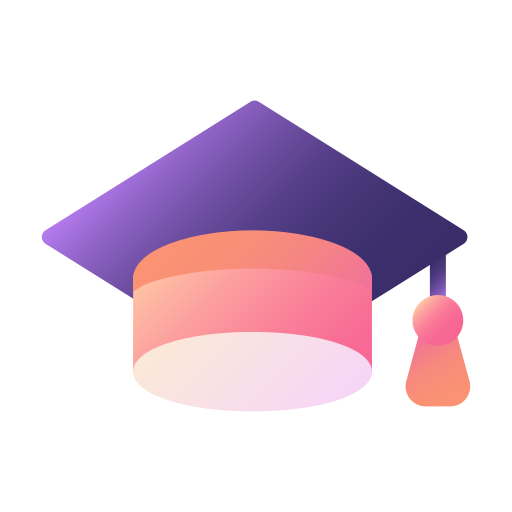
Deja una respuesta